Η επιλογή “Εκτέλεση ως διαφορετικός χρήστης” στο μενού των Windows 10 σας επιτρέπει να εκτελέσετε ένα αρχείο bat, cmd, exe, MSc ή MSI ως ένας διαφορετικός χρήστης.
Αυτή η δυνατότητα από προεπιλογή των Windows 10 δεν εμφανίζεται στο μενού για τα καρφιτσωμένα στοιχεία της οθόνης έναρξης. Παρόλα αυτά μπορεί να προστεθεί χρησιμοποιώντας μια ρύθμιση στο μητρώο ή στην πολιτικής τοπικής ομάδας.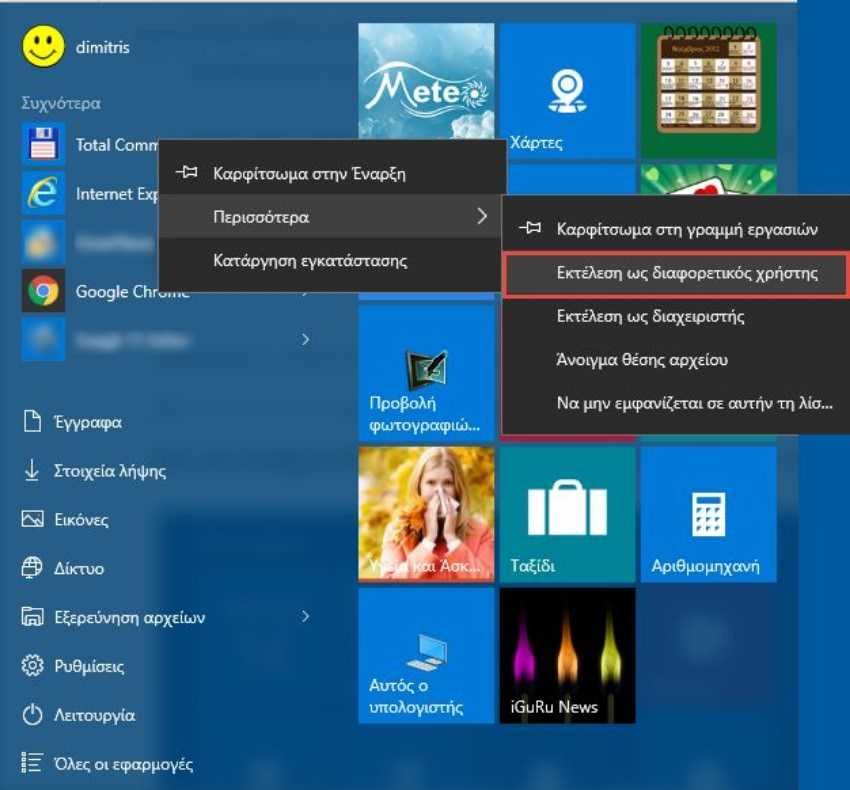
Οι χρήστες που δεν έχουν την Pro έκδοση μπορούν μόνο να “πειράξουν” το μητρώο, ενώ οι χρήστες της Pro μπορούν να προβούν στην αλλαγή είτε μέσω μητρώου είτε μέσω πολιτικής τοπικής ομάδας. Ας δούμε πως και με τους δύο τρόπους.
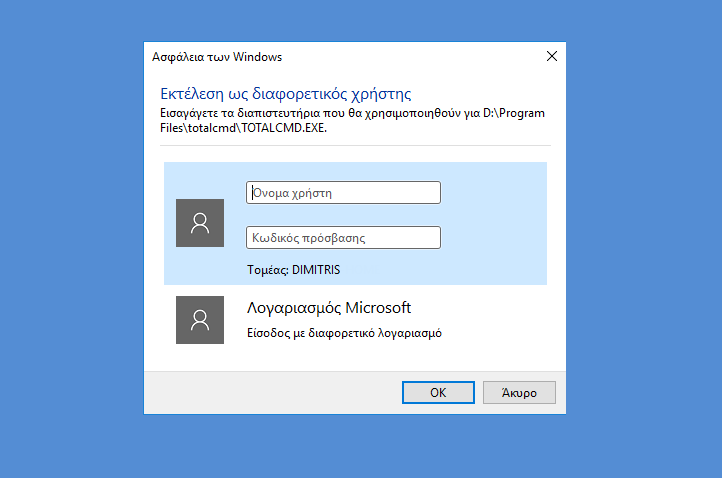
Α. Μέσω μητρώου
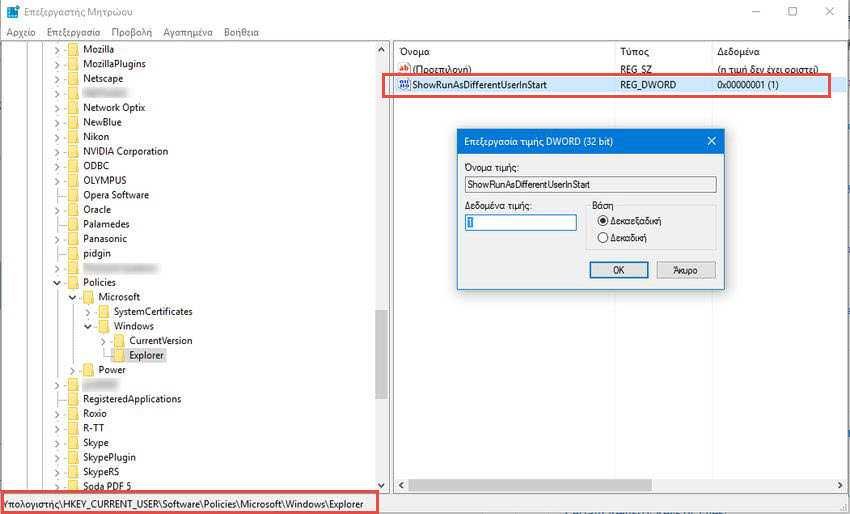
1. Πατήστε ταυτόχρονα τα πλήκτρα Win + R και θα εμφανιστεί αυτόματα το παράθυρο της Εκτέλεσης. Εκεί γράψτε την λέξη regedit και πατήστε το πλήκτρο ΟΚ.
2. Στο παράθυρο του επεξεργαστή μητρώου που θα εμφανιστεί πλοηγηθείτε στο:
HKEY_CURRENT_USER\Software\Policies\Microsoft\Windows\Explorer (ή στο) HKEY_LOCAL_MACHINE\Software\Policies\Microsoft\Windows\Explorer
3. Αν δε υπάρχει το κλειδί “Explorer” κάτω από το “Windows” απλά δημιουργήστε το κάνοντας δεξί κλικ πάνω στο κλειδί “Windows” και επιλέγοντας τα “Δημιουργία > Κλειδί” . Διαφορετικά αγνοήστε αυτό το βήμα
4. Δημιουργήστε μια τιμή DWORD που θα ονομάζεται ShowRunAsDifferentUserInStart και ορίσετε τα δεδομένα της τιμής σε 1
5. Κλείστε τον Επεξεργαστή μητρώου. Οι αλλαγές θα αποθηκευτούν αυτόματα
Β. Μέσω Πολιτικής τοπικής ομάδας
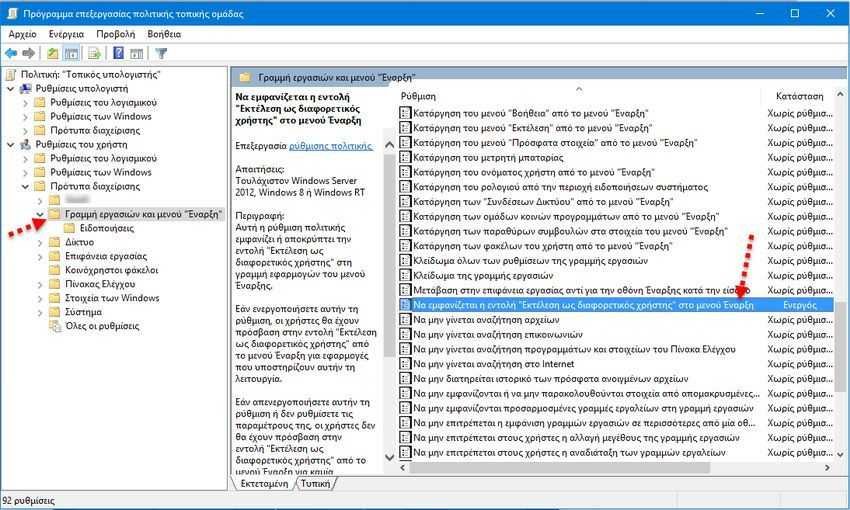
Η παραπάνω ρύθμιση αντιστοιχεί στην ακόλουθη ρύθμιση πολιτικής ομάδας
1. Πατήστε ταυτόχρονα τα πλήκτρα Win + R και θα εμφανιστεί αυτόματα το παράθυρο της Εκτέλεσης. Εκεί γράψτε την λέξη gpedit.msc και πατήστε το πλήκτρο ΟΚ.
2. Στο παράθυρο του προγράμματος επεξεργασίας πολιτικής τοπικής ομάδας που θα εμφανιστεί πλοηγηθείτε στο:
Τοπικός υπολογιστής > Ρυθμίσεις του χρήστη > Πρότυπα διαχείρισης > Γραμμή εργασιών και μενού “Έναρξη”
3. Βρείτε το [Να εμφανίζεται η εντολή “Εκτέλεση ως διαφορετικός χρήστης” στο μενού έναρξη] και κάντε διπλό κλικ επάνω της.
4. Στο νέο παράθυρο επεξεργασίας της συγκεκριμένης πολιτικής μαρκάρετε την επιλογή “Ενεργοποιημένο” και πατήστε το πλήκτρο ΟΚ για να αποθηκεύσετε την αλλαγή σας.
5. Κλείστε όλα ανοικτά παράθυρα.
Μπορείτε να κάνετε αυτή την ρύθμιση ανά χρήστη ή ανά μηχάνημα, σύμφωνα με τις ανάγκες σας.





